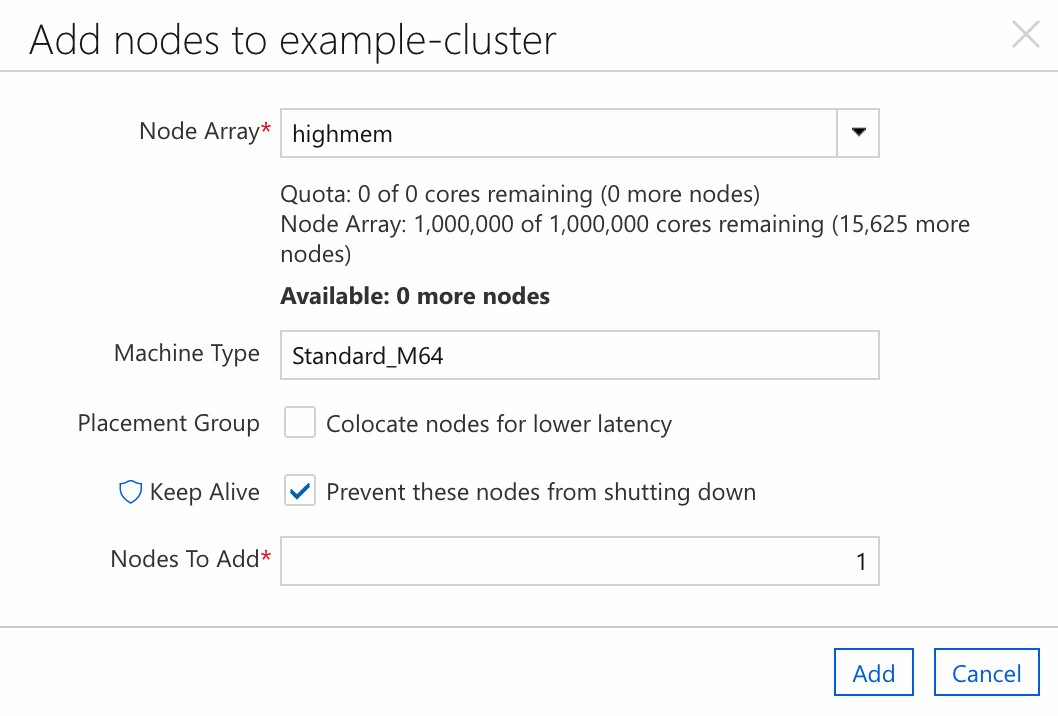Lägga till en nodmatris i ett kluster
Nodmatriser används för att definiera hur noder av en viss typ skapas/tas bort när klustret skalas upp och ned. Varje matris har ett namn, en uppsättning attribut som tillämpas på varje nod i matrisen och valfria attribut som beskriver hur matrisen ska skalas (gränser, placeringsgrupper, konfiguration av skalningsuppsättningar osv.).
Den här artikeln visar hur du lägger till en nodmatris i ett befintligt kluster med hjälp av en mallfil. Läs mer om nodmatriser.
Redigera klustermallen
För att kunna lägga till en nodmatris måste du ha en mallfil för klustret. Redigera den här filen och lägg till ett nytt [[nodearray]] avsnitt under [cluster], vilket ger matrisen ett unikt namn i klustret.
Mallen nedan innehåller till exempel en nodmatris med namnet "highmem" som använder Standard_M64 virtuella datorer i stället för det värde som anges i nodens standardvärden (Standard_D4_v2):
# hpc-template.txt
[cluster hpc]
[[node defaults]]
Credentials = $Credentials
ImageName = cycle.image.centos7
SubnetId = my-subnet
Region = USEast2
MachineType = Standard_D4_v2
[[node scheduler]]
[[nodearray highmem]]
MachineType = Standard_M64
[parameters Cluster Parameters]
[[parameter Credentials]]
ParameterType = Cloud.Credentials
Label = Credentials
[[parameter Region]]
ParameterType = Cloud.Region
Label = Region
DefaultValue = westus2
[[[parameter SubnetId]]]
ParameterType = Azure.Subnet
Label = Subnet
Required = true
Importera om den ändrade klustermallen
Om du vill tillämpa ändringarna i klustermallen och skapa den nya nodmatrisen använder du CycleCloud CLI för att importera mallen. Du måste ange namnet på klustret som ska ändras samt --force flaggan som talar om för CLI att skriva över värden i det befintliga klustret.
Kommandot nedan tillämpar ändringarna ovan på ett kluster med namnet "example-cluster":
cyclecloud import_cluster example-cluster -f hpc-template.txt -c hpc --force
Om du vill testa din nya nodmatris går du till webbgränssnittet och klickar på knappen Lägg till nod. Välj matrisen "highmem" och klicka på "Lägg till" för att skapa en ny nod. Om du vill göra ytterligare ändringar redigerar du bara mallfilen och kör importkommandot ovan igen.